Erstellen Sie eine Parameterabfrage, damit eine Abfrage in Access-Datenbanken beim Ausführen nach Kriterien fragt. Dadurch können Sie dieselbe Abfrage immer wieder verwenden, ohne sie jedes Mal zum Bearbeiten der Kriterien in der Entwurfsansicht öffnen zu müssen.
Grundlegendes zur Terminologie
Bevor Sie der nachstehenden Schritt-für-Schritt-Anleitung folgen, sollten Ihnen die folgenden Begriffe bekannt sein:
-
Parameter Bei einem Parameter handelt es sich um eine Information, die Sie direkt beim Ausführen einer Abfrage angeben. Parameter können allein oder als Teil eines umfassenderen Ausdrucks verwendet werden und so ein Kriterium der Abfrage bilden. Sie können Parameter zu den folgenden Abfragetypen hinzufügen:
-
Auswahlabfrage
-
Kreuztabellenabfrage
-
Anfügeabfrage
-
Tabellenerstellungsabfrage
-
Aktualisierungsabfrage
-
-
Kriterien Kriterien sind die "Filter", die Sie zu einer Abfrage hinzufügen, um anzugeben, welche Elemente beim Ausführen der Abfrage zurückgegeben werden.
Weitere Informationen zu den vorstehend beschriebenen Abfragetypen finden Sie unter Einführung in Abfragen.
Erstellen einer Parameterabfrage
Das Erstellen eines Parameters ähnelt dem Hinzufügen eines normalen Kriteriums zu einer Abfrage:
-
Erstellen Sie eine Auswahlabfrage, und öffnen Sie dann die Abfrage in der Entwurfsansicht.
-
Geben Sie in der Zeile Kriterien des Felds, auf das Sie einen Parameter anwenden möchten, den Text ein, der in eckige Klammern in das Parameterfeld angezeigt werden soll. Beispiel: [Geben Sie das Startdatum ein:]
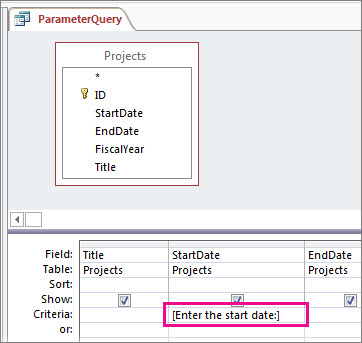
-
Wiederholen Sie Schritt 2 für jedes Feld, dem Parameter hinzugefügt werden sollen.
Wenn Sie die Abfrage ausführen, wird die Eingabeaufforderung ohne die eckigen Klammern angezeigt.
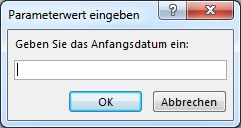
Tragen Sie den gesuchten Wert ein, und klicken Sie dann auf OK.
Sie können mehrere Parameter für ein Kriterium verwenden. So werden beispielsweise mit Zwischen [Geben Sie das Startdatum ein:] Und [Geben Sie das Enddatum ein:] zwei Eingabeaufforderungen beim Ausführen der Abfrage generiert.
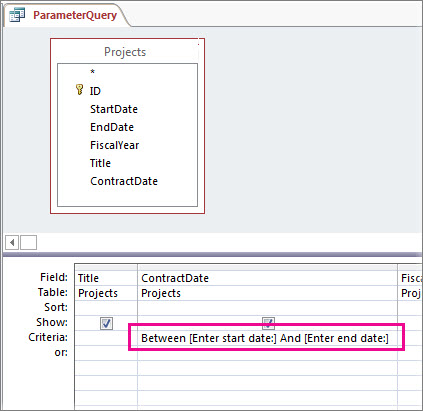
Angeben von Parameterdatentypen
Sie können den Parameter auch so festlegen, dass nur ein bestimmter Datentyp akzeptiert wird. Bei numerischen Daten, Währungsdaten oder Datums-/Uhrzeitdaten ist es besonders wichtig, den Datentyp anzugeben, da den Benutzern dann eine hilfreiche Fehlermeldung angezeigt wird, wenn sie den falschen Datentyp eingeben (beispielsweise Text, wenn ein Währungswert erwartet wird).
Hinweis: Wenn der Parameter so konfiguriert ist, dass er Textdaten übernimmt, wird jede Eingabe als Text interpretiert, und es wird keine Fehlermeldung angezeigt.
So geben Sie den Datentyp für Parameter in einer Abfrage an:
-
Klicken Sie bei geöffneter Abfrage in der Entwurfsansicht auf der Registerkarte Abfrageentwurf in der Gruppe Einblenden/Ausblenden auf Parameter.
-
Geben Sie im Feld Abfrageparameter in der Spalte Parameter die Eingabeaufforderung für jeden Parameter ein, für den der Datentyp angegeben werden soll. Stellen Sie sicher, dass jeder Parameter der Eingabeaufforderung entspricht, die in der Zeile Kriterien des Abfrageentwurfsbereichs verwendet wurde.
-
Wählen Sie in der Spalte Datentyp den Datentyp für jeden Parameter aus.
Hinzufügen eines Parameters zu einer Union-Abfrage
Da Sie eine Union-Abfrage nicht im Abfrageentwurfsbereich anzeigen können, müssen Sie in diesem Fall etwas anders vorgehen:
-
Öffnen Sie die Union-Abfrage in der SQL-Ansicht.
-
Fügen Sie eine WHERE-Klausel hinzu, die die Felder enthält, denen Sie Parameter hinzufügen möchten.
Wenn bereits eine WHERE-Klausel vorhanden ist, überprüfen Sie, ob die Felder, denen Sie Parameter hinzufügen möchten, bereits in der Klausel enthalten sind. Wenn dies nicht der Fall ist, fügen Sie sie hinzu.
-
Geben Sie die Aufforderung zur Parametereingabe in die WHERE-Klausel ein, beispielsweise WHERE [Startdatum] = [Geben Sie das Startdatum ein:].
![Zweiteilige Union-Abfrage mit der folgenden Klausel in beiden Teilen: WHERE Startdatum = [Geben Sie das Startdatum ein:]](https://support.content.office.net/de-de/media/19e5da7a-bc3a-4c32-87c7-f1d60952a187.jpg)
Beachten Sie, dass derselbe Filter zu jedem Abschnitt der Abfrage hinzugefügt werden muss. Die Abfrage in der Abbildung oben weist zwei Abschnitte auf (durch das Schlüsselwort UNION getrennt), sodass der Parameter zweimal hinzugefügt werden muss. Wenn Sie die Abfrage ausführen, wird die Eingabeaufforderung jedoch nur einmal angezeigt (vorausgesetzt, die Eingabeaufforderung wurde in beiden Abschnitten in genau gleicher Schreibweise eingegeben).
Weitere Informationen zu Union-Abfragen finden Sie unter Verwenden einer Union-Abfrage zum Kombinieren mehrerer Abfragen in einem einzelnen Ergebnis.
Kombinieren von Parametern mit Platzhaltern für größere Flexibilität
Wie normale Kriterien können auch Parameter mit dem Schlüsselwort Wie und Platzhalterzeichen kombiniert werden, um einen größeren Bereich von Elementen abzudecken. So kann Ihre Abfrage beispielsweise zur Eingabe eines Herkunftslands auffordern, dabei aber jeder Wert berücksichtigt werden, der die Parameterzeichenfolge enthält. Gehen Sie dazu wie folgt vor:
-
Erstellen Sie eine Auswahlabfrage, und öffnen Sie sie dann in der Entwurfsansicht.
-
Geben Sie in der Zeile Kriterien des Felds, dem ein Parameter hinzugefügt werden soll, die Zeichenfolge Wie "*"&[, gefolgt von dem als Eingabeaufforderung zu verwendenden Text ein, und geben Sie anschließend die Zeichenfolge ]&"*" ein.
![Abfrageentwurfsbereich mit folgenden Kriterien in der Spalte 'Land/Region': Wie "*" & [Geben Sie das Land/die Region ein:] & "*"](https://support.content.office.net/de-de/media/d06af443-a83a-4fe7-9bd2-07fd908c9338.jpg)
Wenn Sie die Parameterabfrage ausführen, wird die Eingabeaufforderung im Dialogfeld ohne die eckigen Klammern und ohne die Schlüsselwort (keyword) oder Platzhalterzeichen wie angezeigt: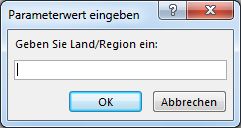
Nachdem Sie den Parameter eingegeben haben, werden von der Abfrage Werte zurückgegeben, die die Parameterzeichenfolge enthalten. Mit der Parameterzeichenfolge us werden beispielsweise Elemente zurückgegeben, bei denen das Parameterfeld den Wert "Australien" aufweist, sowie Elemente, bei denen der Wert "USA" lautet.
Weitere Informationen zu Wildcards finden Sie unter Beispiele für Wildcardzeichen.
Zurückgeben von Elementen, die dem Parameter nicht entsprechen
Statt durch die Abfrage Elemente zurückgeben zu lassen, die dem Parameter entsprechen, können auch Elemente zurückgegeben werden, die dem Parameter nicht entsprechen. Sie können beispielsweise zur Eingabe eines Jahrs auffordern und dann Elemente zurückgeben, bei denen der Wert für das Jahr größer als der eingegebene Wert ist. Geben Sie dazu links von der ersten eckigen Klammer, die die Eingabeaufforderung für den Parameter umgibt, einen Vergleichsoperator ein, beispielsweise >[Geben Sie ein Jahr ein:].
Video: Verwenden von Parametern in Abfragen
Das Verwenden eines Parameters in einer Abfrage ist so einfach wie das Erstellen einer Abfrage, für die Kriterien verwendet werden. Sie können eine Abfrage so konzipieren, dass Sie zur Eingabe einer Information (z. B. eine Artikelnummer) oder mehrerer Informationen (z. B. zwei Datumsangaben) aufgefordert werden. Eine Parameterabfrage zeigt für jeden Parameter ein separates Dialogfeld an, in dem Sie zur Eingabe eines Werts für diesen Parameter aufgefordert werden.
Schauen Sie sich das Video an, um mehr über das Erstellen von Parametern in Abfragen zu erfahren.

Siehe auch
Verwenden von Parametern in Abfragen, Formularen und Berichten










